컴퓨터나 노트북을 사용하다 보면 속도가 느려지는 경우가 자주 있다. 컴퓨터가 느려지는 이유는 여러 가지 있지만, 나도 모르게 임시파일, 레지스트리, 광고 등이 쌓인 것이 큰 원인의 하나이다.
컴퓨터가 느릴 때 해결책으로 사용되는 대표적인 유틸리티로는 고클린과 CCleaner가 있다. 고클린은 네이버 소프트웨어에서 많이 다운받아 사용하고 있다. 악성코드 치료 기능은 없다.
여기서는 C클리너(CCleaner)를 소개한다. CCleaner는 인터넷 임시파일, 윈도우 임시파일, 시스템 관련 임시파일, 레지스트리 찌꺼기 등을 삭제하여 시스템을 최적화시켜주는 유틸리티이다.
CCleaner는 구글이나 네이버에서 CCleaner를 치면 다음과 같이 나온다. 클릭하고 들어간다.
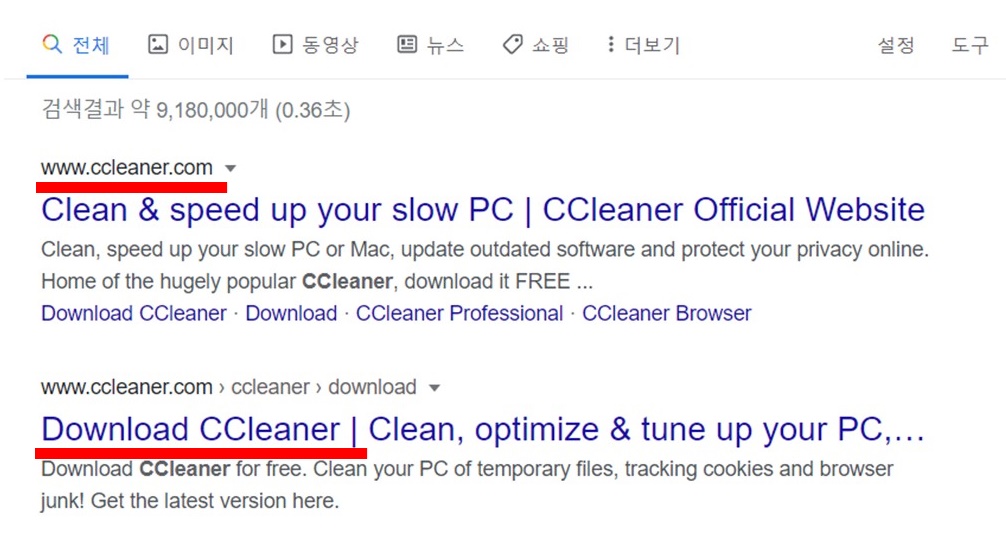
무료 버전인 Free를 선택하고 하단의 다운로드를 클릭한다. 그러면 다음과 같은 화면에서 다운로드를 누르면 된다. 전 세계 다운로드 수가 1억 7천이 넘을 정도로 인기가 있다.

모든 무료 프로그램이 그렇지만 간혹 광고가 나타나는 단점이 있다.
실행 파일이 다운되었으면 이를 클릭해서 다운로드를 시작한다. 다운로드 하면서 다음과 같은 화면이 나오는데 Decline을 누르고 한다.

Accept를 누르고 하면 안티바이러스 프로그램인 AVG를 설치하게 된다. 이미 안티바이러스 프로그램이 거의 다 있으므로 이중 설치할 필요가 없다. 안티바이러스 프로그램이 많을수록 괜찮은 게 아니냐고 하지만 서로 충돌되므로 좋지 않다.
CCleaner를 작동하면 다음과 같은 화면이 나오는데, Health Check는 말 그대로 내 컴퓨터 상태를 체크하는 것이다. 여기를 클릭해 보면 많은 임시파일이 보인다.

레지스트리는 사용자가 소프트웨어를 변경하거나 파일 연결, 제어판 설정 등 변경 사항은 레지스트리에 자동 저장된다. 따라서 무작정 다 삭제하면 문제가 생길 소지도 있으므로 과다한 용량이 아니면 그냥 둔다.
Tools는 프로그램 삭제 기능이 있다. 윈도우의 경우 제어판에서 프로그램을 삭제해도 되고, CCleaner를 이용해서 삭제해도 된다.

또 컴퓨터를 켤 때 부팅에 한창 시간이 걸린다면 시작 프로그램을 점검해 보는 게 좋다. 시작 프로그램이 많이 돌아가고 있다면 부팅에 시간이 걸린다.
Ctrl+Shift+Esc를 동시에 누르면 작업관리자가 나온다. 여기서 시작프로그램 창을 클릭하면 돌아가는 시작 프로그램이 나온다. [상태]에서 ‘사용’으로 되어있는 곳에서 마우스 우측을 클릭하고 ‘사용 안함’을 선택한다. 대부분 프로그램은 사용 안함으로 해도 문제없다.

시작 프로그램에서 삭제해도 되는 프로그램은 삭제해 버리자. 프로그램 이름을 보고 구글에서 검색해서 시스템이나 중요 프로그램이 아니면 삭제하는 게 좋다.
금융 거래 시 강제로 설치되는 많은 프로그램은 다 삭제해 버린다. 다음에 할 때 또 설치하면 된다. 괜히 부팅만 느리게 한다.
만일 컴퓨터에서 수시로 광고가 나온다면 크롬의 확장프로그램인 AdblockPlus를 설치하면 좋다. 광고를 막아준다.
인터넷이나 다른 소프트웨어에 따라오는 광고를 잘 차단해 준다. 단지 어떤 사이트에서 팝업 창을 봐야 할 경우는 Adblock을 열어 그 사이트의 차단을 해제해 주어야 하는 번거러움이 있다.
'PC와 윈도우즈' 카테고리의 다른 글
| PDF 편집. 이지PDF 에디터로 쉽게 (0) | 2021.05.15 |
|---|---|
| 노트북 저장 공간 증대, 하드디스크와 SSD (0) | 2021.02.25 |
| 백신 프로그램, 내 PC 노트북을 지키자 (0) | 2021.01.28 |
| 유튜브나 TV 영상을 윈도우 10으로 쉽게 녹화 다운 (0) | 2020.12.17 |
| 윈도우 PC 저장 공간 단숨에 늘이기 (0) | 2020.05.26 |



